Googleサーチコンソールについて聞いたことはありますか?また、設定方法や「ドメイン」と「URLプレフィックス」の選択に迷っていませんか?
この記事では、Googleサーチコンソールの基本的な概要から、どちらの選択肢があなたのサイトに最適か、そしてその設定方法までガイドします。
サーチコンソールの基本的な役割や、「ドメイン」と「URLプレフィックス」の具体的な選択基準についても詳しく解説します。
記事を最後まで読むことで、Googleサーチコンソールの設定に安心して取り組むことができるでしょう。
Googleサーチコンソールとは?
Googleサーチコンソールは、Googleが提供する無料のツールで、あなたのウェブサイトがGoogle検索でどのように表示されているかを確認したり、サイトの検索パフォーマンスを分析したりすることができます。
以下の表で、サーチコンソールの主な機能とその説明を簡単にまとめてみました。
| 主な機能 | 説明 |
|---|---|
| 検索パフォーマンス | あなたのサイトがGoogle検索でどれだけクリックされたか、どのキーワードで表示されたかなどの情報を確認できます。 |
| サイトマップの提出 | サイトのページ構造をGoogleに伝え、検索結果に適切に表示させるための手助けをします。 |
| モバイルユーザビリティ | サイトがモバイルフレンドリーかどうかをチェックし、問題点や改善点を教えてくれます。 |
| セキュリティと手動アクション | サイトにセキュリティの問題やGoogleのガイドライン違反がないかを確認できます。 |
- Googleサーチコンソールを使用することで、サイトの検索パフォーマンスを最適化し、より多くの訪問者を獲得することが期待できます。
- また、サイトに問題が発生した場合、サーチコンソールを通じてその原因を特定し、対処することができます。
初めての方でも、Googleサーチコンソールの基本的な機能を利用することで、ウェブサイトの運営がよりスムーズになります。ぜひ、このツールを活用して、サイトの検索パフォーマンスを向上させましょう。
GoogleサーチコンソールとGoogleアナリティクスは何が違うの?
「Googleサーチコンソール」と「Googleアナリティクス」は、どちらもWebサイトの分析に役立つツールです。しかし、両者にはそれぞれ異なる特徴があり、得意とする分野も異なります。
Googleサーチコンソール
サイトの検索パフォーマンスを分析するためのツールです。検索結果の表示回数やクリック数、表示順位などを確認できます。また、サイトがインデックスされているかどうか、問題がないかを確認することもできます。
例えば、あなたのサイトが「SEO」というキーワードで検索された場合、検索結果に何回表示されたか、どのページがよくクリックされたかを確認できます。また、サイトがインデックスされているかどうか、問題がないかを確認することもできます。
Googleアナリティクス
サイトの訪問者や行動を分析するためのツールです。ページビュー数や訪問者数、滞在時間、離脱率などを確認できます。また、コンバージョン率や広告効果などの測定もできます。
例えば、あなたのサイトに訪問した人はどのページから来たのか、ページをどのくらい見たのか、どのページから離脱したのかを分析できます。また、コンバージョン率や広告効果などの測定もできます。
| 機能 | Googleサーチコンソール | Googleアナリティクス |
|---|---|---|
| 対象 | 検索パフォーマンス | サイトの訪問者や行動 |
| 特徴 | 検索結果での表示回数やクリック数、表示順位などを確認できる | ページビュー数や訪問者数、滞在時間、離脱率などを確認できる |
| 得意分野 | 検索順位の改善 | サイトの改善 |
| 料金 | 無料 | 無料(基本機能)または有料 |
Googleサーチコンソールは、サイトの検索パフォーマンスを把握するためのツールです。
Googleアナリティクスは、サイトの訪問者や行動を分析するためのツールです。
どちらもWebサイトの運営に欠かせないツールですが、得意分野が異なるため、目的に合わせて使い分けることが大切です。
サーチコンソールの「ドメイン」と「URLプレフィックス」とは
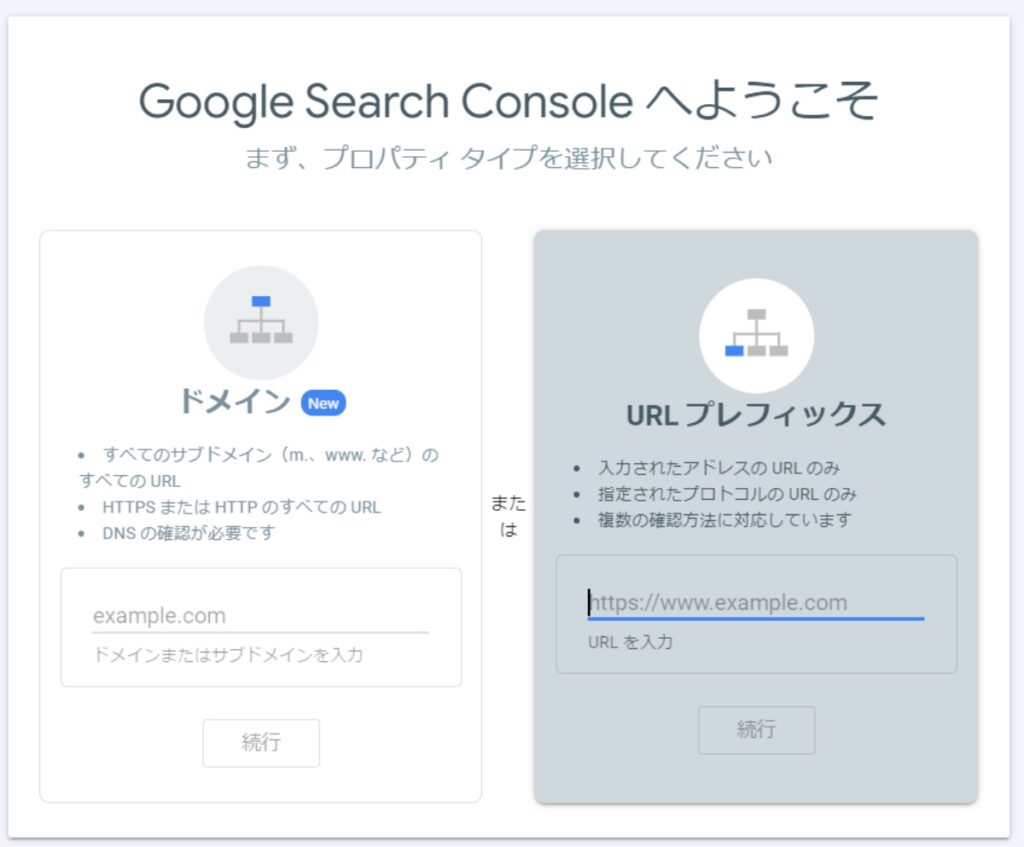
Googleサーチコンソールを使用する際、サイトを登録する方法として「ドメイン」と「URLプレフィックス」の2つの方法があります。
それぞれの方法の特徴と違いを、以下の表で簡単にまとめてみました。
| 項目 | ドメイン | URLプレフィックス |
|---|---|---|
| 対象範囲 | ドメイン全体(例:example.com) | 特定のURLプレフィックス(例:https://www.example.com) |
| サブドメインの取得 | すべてのサブドメインのデータを取得 | 指定したプレフィックスのデータのみを取得 |
| プロトコル | HTTP/HTTPSの両方のデータを取得 | 指定したプロトコルのデータのみを取得 |
| 適用ケース | 複数のサブドメインやプロトコルを持つサイト | 単一のサブドメイン・プロトコルのサイト |
- 「ドメイン」の方法は、サイト全体のデータを一元的に取得・分析したい場合に適しています。特に、複数のサブドメインやHTTP/HTTPSの両方のバージョンを持つサイトには最適です。
- 一方、「URLプレフィックス」の方法は、特定のURLプレフィックスに関連するデータのみを取得・分析したい場合に適しています。単一のサブドメインやプロトコルを持つサイトの場合、この方法がシンプルで分かりやすいです。
ドメイン設定のメリット
ドメイン設定のメリットは、サイト全体の検索パフォーマンスを把握できることです。
特定のページやコンテンツの検索パフォーマンスを把握したい場合は、URLプレフィックス設定でも問題ありませんが、サイト全体のパフォーマンスを把握したい場合は、ドメイン設定がおすすめです。
URLプレフィックス設定のメリット
URLプレフィックス設定のメリットは、設定が簡単で、Googleアナリティクスと連携できることです。
初心者の方でも簡単に設定でき、Googleアナリティクスと連携することで、サイトの訪問者や行動を分析することもできます。
どちらを選ぶべきか
ブログ運営が初めての方は、まずは「URLプレフィックス」で登録することをおすすめします。
URLプレフィックス設定で問題なく利用できるようになったら、必要に応じてドメイン設定に切り替えることもできます。
Googleサーチコンソールの設定方法
Googleサーチコンソールを「URLプレフィックス」で設定します。
GoogleアカウントでChromeなどにログインした状態でGoogleサーチコンソールから登録を開始しましょう。
『今すぐ開始』をクリック。
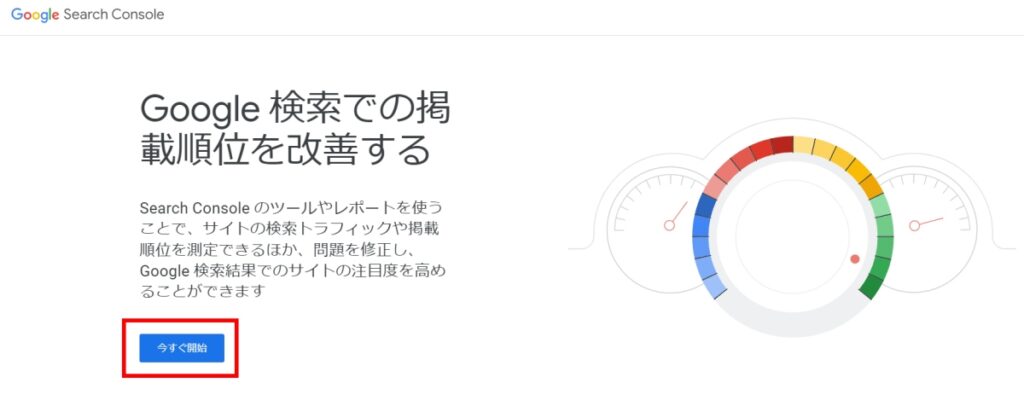
「URLプレフィックス」のところに、ブログのURL(https://www.******.com)を入力し、『続行』をクリック。
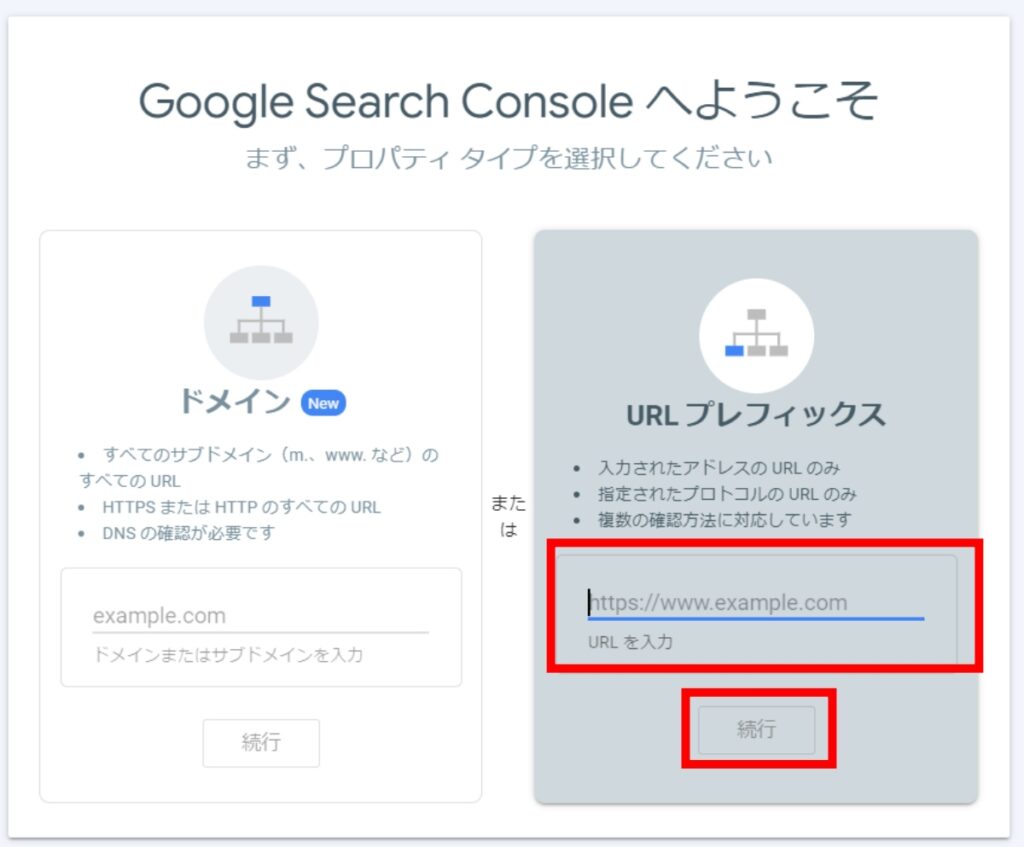
「所有権を自動確認しました」と出れば、設定完了です!
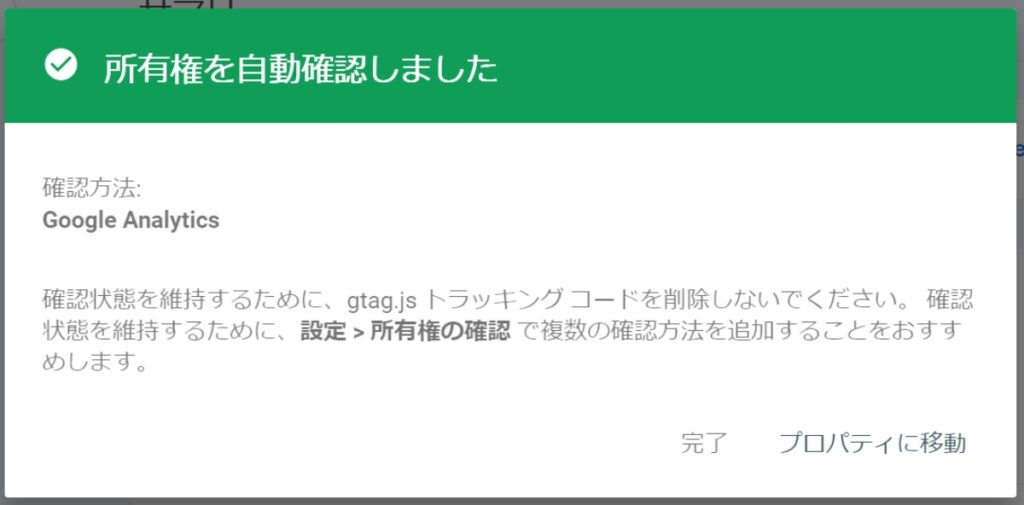
まとめ
Googleサーチコンソールを活用することで、あなたのブログの検索パフォーマンスを改善し、より多くの訪問者を獲得することができます。
この記事を参考に、ぜひGoogleサーチコンソールを設定してみてください。










コメント
コメント一覧 (1件)
[…] […]